বিভিন্ন প্রোগ্রামিং ভাষার জন্য এর চমৎকার সমর্থন এবং বৈশিষ্ট্যের সাথে, এতে অবাক হওয়ার কিছু নেই যে বিকাশকারীদের মধ্যে VS কোড শীর্ষ পছন্দগুলির মধ্যে রয়েছে। একটি গুরুত্বপূর্ণ দিক যা VSCode কে আলাদা করে তা হল থিমের মাধ্যমে এর কাস্টমাইজযোগ্য ইন্টারফেস। এই নিবন্ধটি আপনার কোডিং অভিজ্ঞতা উন্নত করতে সেরা ভিজ্যুয়াল স্টুডিও কোড থিমগুলি অন্বেষণ করবে৷

ভিজ্যুয়াল স্টুডিও কোড থিমগুলির গুরুত্ব
আপনার VSCode পরিবেশের জন্য সঠিক থিম নির্বাচন করা আপনার উত্পাদনশীলতা এবং সামগ্রিক কোডিং অভিজ্ঞতাকে উল্লেখযোগ্যভাবে প্রভাবিত করতে পারে। থিমগুলি বিভিন্ন রঙের স্কিম এবং ভিজ্যুয়াল উপাদানগুলি প্রদান করে যা বিকাশকারীদের বিভিন্ন পছন্দগুলি পূরণ করে৷ একটি ভাল-নির্বাচিত থিম সুবিধা প্রদান করবে যেমন:
- কোডিং করার সময় উন্নত ফোকাস
- উন্নত কোড পঠনযোগ্যতা
- বর্ধিত কোডিং সেশনের সময় চোখের চাপ কমে যায়
- একটি দৃশ্যত আকর্ষণীয় ইন্টারফেস
2023 সালের জন্য সেরা ভিজ্যুয়াল স্টুডিও কোড থিম
ভিজ্যুয়াল স্টুডিও কোড থিমগুলি উজ্জ্বল রঙ এবং বৈপরীত্যের সাথে আপনার কাজের সেশনগুলিকে আলোকিত করার বা একটি শান্ত, চোখের-বন্ধুত্বপূর্ণ রঙের প্যালেট তৈরি করার একটি দুর্দান্ত উপায়।
এখানে 2023-এর জন্য সেরা 10টি ভিজ্যুয়াল স্টুডিও কোড থিম রয়েছে৷ এগুলি সবচেয়ে জনপ্রিয় পছন্দগুলির মধ্যে রয়েছে এবং শত সহস্র সন্তুষ্ট ব্যবহারকারীদের সাথে স্টারলার রেটিং পেয়েছে৷
1. এটম ওয়ান ডার্ক থিম
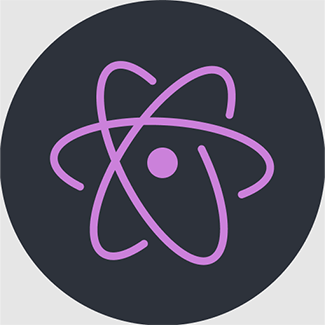
অসংখ্য অন্ধকার থিমের মধ্যে, পরমাণু এক অন্ধকার 7 মিলিয়নেরও বেশি ইনস্টলেশন এবং একটি ব্যতিক্রমী 4.6/5 রেটিং সহ প্রাধান্য পায়। হালকা বেগুনি, হালকা নীল এবং হালকা লাল হাইলাইটের লোভনীয় সংমিশ্রণ কালো পটভূমির সাথে একটি বৈসাদৃশ্য তৈরি করে। অ্যাটম ওয়ান ডার্কের সাহায্যে, কোডের কোন অংশগুলিকে ভুল দেখাচ্ছে তা চিহ্নিত করা সহজ হবে, কারণ তাদের একটি আকর্ষণীয় ভিজ্যুয়াল অমিল থাকবে।
2. রাতের পেঁচা

রাতের ডেভেলপারদের মাথায় রেখে তৈরি করা হয়েছে, রাতের পেঁচা একটি উল্লেখযোগ্য 1.8 মিলিয়ন ইনস্টলেশন এবং একটি 4.9/5 রেটিং নিয়ে গর্বিত। থিমের স্বতন্ত্র রঙের স্কিম, হালকা বেগুনি, হলুদ-কমলা, হালকা সবুজ, নীল এবং টিল বৈশিষ্ট্যযুক্ত, বর্ণান্ধ ব্যবহারকারীদের মিটমাট করে এবং কম আলোর সেটিংসের জন্য উপযুক্ত।
ইউটিউবে আপনার সমস্ত মন্তব্য দেখতে কিভাবে
আপনি যদি ডে-মোড ব্যবহারকারী হন তবে একটি ডে আউল বিকল্প রয়েছে যা একইভাবে ভাল কাজ করে, তবে নাইট আউলের বৈসাদৃশ্যটি ঠিক সেট আপ করা হয়েছে।
3. জেলিফিশ থিম

স্পোর্টিং একটি 4.6/5 রেটিং এবং 156,000 ইনস্টলেশন, জেলিফিশ থিম এর সামুদ্রিক-অনুপ্রাণিত গভীরতায় ডুবে যেতে ডেভেলপারদের প্ররোচিত করে। অ্যাকোয়া ব্লু, গাঢ় হলুদ, এবং গোলাপী-লালের শেডগুলি একটি জলের নীচে ওডিসিকে জাঁকিয়ে তোলে, যা আপনাকে রঙে ভরা একটি প্রাণবন্ত, প্রাণবন্ত পরিবেশে প্রোগ্রাম করতে সক্ষম করে।
যাইহোক, ঝলমলে রঙগুলি খুব বেশি হতে পারে, তাই আপনাকে আপনার বৈসাদৃশ্য এবং রঙের সেটিংসের সাথে টিঙ্কার করতে হতে পারে বা চোখের স্ট্রেন রোধ করতে উপযুক্ত ব্যাকগ্রাউন্ড লাইটিং ব্যবহার করতে হবে।
4. ফায়ারফ্লাই প্রো
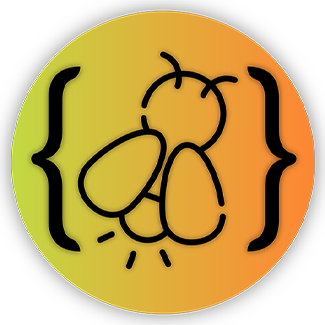
ফায়ারফ্লাই প্রো , ফায়ারফ্লাইসের উজ্জ্বলতা দ্বারা অনুপ্রাণিত একটি উজ্জ্বল থিম, 94,000 টিরও বেশি ইনস্টলেশন সংগ্রহ করেছে৷ তিনটি অন্ধকার বৈচিত্র অফার করছে - ফায়ারফ্লাই প্রো, মিডনাইট এবং ব্রাইট - এই থিমটি একটি আলোকিত কোডিং অভিজ্ঞতা তৈরি করতে হালকা বেগুনি, আকাশী নীল, সবুজ এবং কমলা ব্যবহার করে৷
ফায়ারফ্লাই প্রো অন্যান্য থিমের তুলনায় বেশি হলুদ রঙ ব্যবহার করে, এটি উজ্জ্বল ব্যাকগ্রাউন্ডের জন্য কম উপযুক্ত করে তোলে। এর কালার প্যালেটও বেশি সীমাবদ্ধ, তবে গাঢ় ব্যাকগ্রাউন্ডের সাথে বৈসাদৃশ্য তার পক্ষে কাজ করে।
5. মিডনাইট সিন্থ
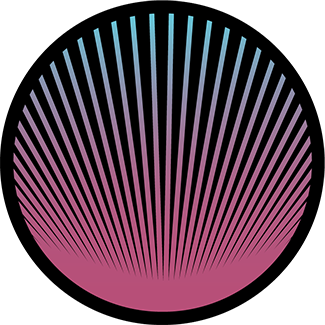
যদিও এটি অন্যান্য থিমগুলির মতো একই ব্যাপক জনপ্রিয়তা উপভোগ করতে পারে না, মিডনাইট সিন্থ এর 27,000 ইনস্টল উপেক্ষা করা উচিত নয়। এই থিমটি হল হালকা বেগুনি, গাঢ় বেগুনি, গোলাপী এবং সায়ান রঙের একটি সিম্ফনি, যা ডেভেলপারদের সাথে একটি জ্যা স্ট্রাইক করে যারা আরও রহস্যময় কোডিং পরিবেশ পছন্দ করে।
মিডনাইট সিন্থে বৈপরীত্যের জন্য হলুদ এবং গভীর লাল রঙের অভাব রয়েছে, তবে এর প্রশান্তিদায়ক নীল-ভিত্তিক প্যালেটটি ত্রুটির জন্য কোডের মাধ্যমে নজর দেওয়ার ক্ষমতা বজায় রাখার সময় যথেষ্ট হওয়া উচিত।
স্ন্যাপচ্যাটে চ্যাটগুলি কীভাবে মুছবেন
6. কোবাল্ট2

কোবাল্ট2 নীল, হলুদ এবং গোলাপী রঙগুলিকে অন্তর্ভুক্ত করে একটি প্রাণবন্ত রঙের স্কিম সহ একটি নজরকাড়া থিম৷ এর উচ্চ-কনট্রাস্ট চেহারা ডেভেলপারদের একটি উত্সর্গীকৃত অনুসরণ করেছে যারা এর আধুনিক, মসৃণ ডিজাইনের প্রশংসা করে। এটি উচ্চ-কন্ট্রাস্টের কারণে স্ট্রিমিং এবং স্ক্রিন-ভাগ করার জন্যও চমৎকার।
7. ড্রাকুলা অফিসিয়াল

একটি আরো গথিক নান্দনিক প্রশংসা যারা জন্য, ড্রাকুলা অফিসিয়াল থিম একটি অন্ধকার এবং মেজাজ পরিবেশ অফার করে যা বেগুনি, গোলাপী, সবুজ এবং হলুদের শেডগুলিকে একত্রিত করে একটি ভয়ঙ্কর সুন্দর কোডিং অভিজ্ঞতার জন্য৷ এটির হাই-কনট্রাস্ট লুক 5 মিলিয়নেরও বেশি বার ডাউনলোড করা হয়েছে।
8. উপাদান প্যালেনাইট

মেটেরিয়াল ডিজাইন নির্দেশিকা দ্বারা অনুপ্রাণিত, উপাদান প্যালেনাইট একটি ন্যূনতম থিম যা নরম, নিঃশব্দ রং ব্যবহার করে। এর অমার্জিত কমনীয়তা বিকাশকারীদের একটি ক্রমবর্ধমান সম্প্রদায়কে আকৃষ্ট করেছে যারা তাদের কোডিং পরিবেশে সরলতা এবং স্বচ্ছতাকে মূল্য দেয়। আরও কাস্টমাইজেশনের জন্য এটিতে একটি উচ্চ- এবং মধ্য-কনট্রাস্ট বিকল্প রয়েছে।
9. সোলারাইজড ডার্ক

বিকাশকারীদের মধ্যে একটি ক্লাসিক প্রিয়, সোলারাইজড ডার্ক চোখের চাপ কমাতে ডিজাইন করা একটি কম-কনট্রাস্ট থিম। এটির 94,000 টিরও বেশি ডাউনলোড রয়েছে এবং এর যত্ন সহকারে নির্বাচিত রঙ প্যালেটগুলি উষ্ণ এবং শীতল টোনের মধ্যে একটি সুরেলা ভারসাম্য তৈরি করে, একটি শান্ত এবং ফোকাসড কোডিং পরিবেশকে উত্সাহিত করে৷ এটি হালকা এবং অন্ধকার মোডে আসে, যা কিছুটা অদ্ভুত পটভূমির রঙের কারণে অভ্যস্ত হতে পারে।
10. নকটিস
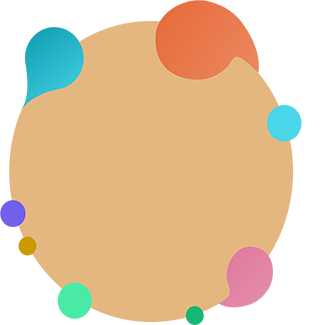
সঙ্গে অন্ধকার আলিঙ্গন নকটিস থিম, কোডারদের জন্য আরেকটি চমত্কার পছন্দ যারা গভীর রাত পর্যন্ত কাজ করতে পছন্দ করে। একটি মসৃণ এবং আধুনিক চেহারা সহ, এই থিমটি যত্ন সহকারে নির্বাচিত রঙের প্যালেটগুলির সংমিশ্রণ অফার করে যা চোখের চাপ কমায় এবং পাঠযোগ্যতা বাড়ায়।
এই থিমগুলি তাদের জনপ্রিয়তা, রেটিং এবং অনন্য বৈশিষ্ট্যের উপর ভিত্তি করে নির্বাচন করা হয়েছে, যা ডেভেলপারদের জন্য বিভিন্ন ধরণের বিকল্প প্রদান করে। আপনি অ্যাটম ওয়ান ডার্কের প্রশান্তিদায়ক প্রশান্তি পছন্দ করুন বা মেটেরিয়াল প্যালেনাইটের ন্যূনতম কমনীয়তা পছন্দ করুন না কেন, প্রতিটি থিম আপনার কোডিং প্রচেষ্টাকে সমর্থন এবং অনুপ্রাণিত করার জন্য একটি স্বতন্ত্র ভিজ্যুয়াল পরিবেশ সরবরাহ করে।
মিশু কমান্ড লাইন ইনস্টল করুন
কীভাবে আপনার ভিএস কোড থিম এবং রঙ পরিবর্তন করবেন
আপনার ভিজ্যুয়াল স্টুডিও কোড পরিবেশ কাস্টমাইজ করার প্রক্রিয়া সহজ এবং স্বজ্ঞাত উভয়ই। VS কোড পূর্ব-ইনস্টল করা থিমগুলির একটি কঠিন নির্বাচন বজায় রাখে, যা আপনাকে থিমের কোন দিকগুলি পছন্দ করে তা নির্ধারণ করার জন্য আপনাকে পর্যাপ্ত সময় দিতে হবে: বৈসাদৃশ্য, রঙের পছন্দ, পঠনযোগ্যতা বা পিজাজ৷
আপনার VS কোড থিম পরিবর্তন করতে, এই সোজা পদক্ষেপগুলি অনুসরণ করুন:
- ভিজ্যুয়াল স্টুডিও কোড চালু করুন এবং সেটিংস মেনু অ্যাক্সেস করতে উইন্ডোর নীচে-বাম কোণে অবস্থিত গিয়ার আইকনে ক্লিক করুন।
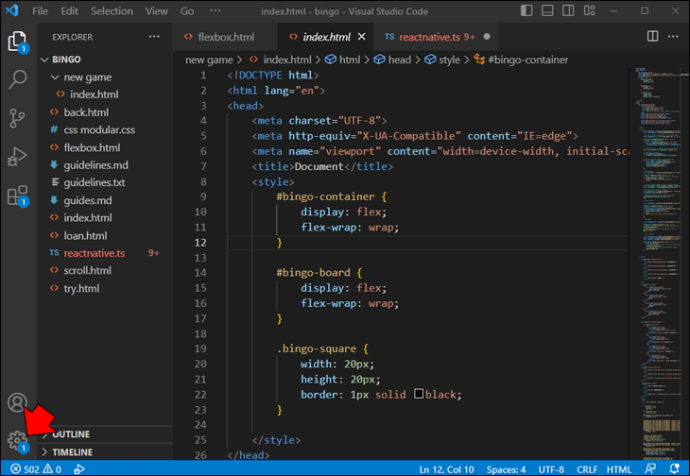
- প্রদর্শিত ড্রপডাউন মেনু থেকে 'রঙ থিম' নির্বাচন করুন। এটি আপনার সিস্টেমে বর্তমানে ইনস্টল করা থিমগুলি প্রদর্শন করে একটি নতুন তালিকা প্রম্পট করবে।
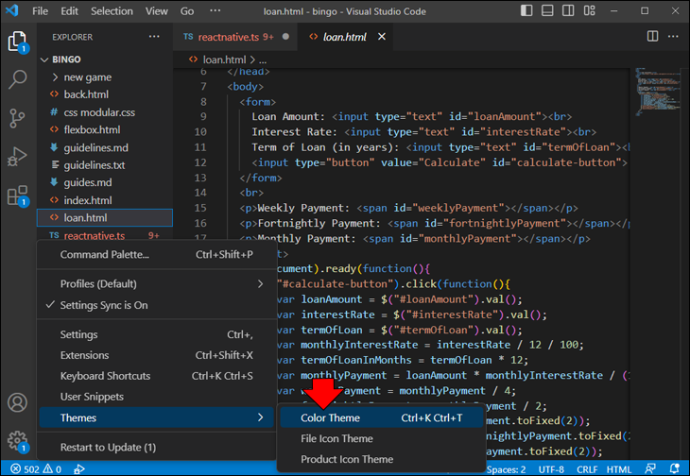
- উপলব্ধ বিকল্পগুলি ব্রাউজ করুন এবং আপনার পছন্দের থিমে ক্লিক করুন। পরিবর্তনগুলি অবিলম্বে প্রয়োগ করা হবে, আপনাকে রিয়েল-টাইমে নির্বাচিত থিমের পূর্বরূপ দেখার অনুমতি দেয়৷
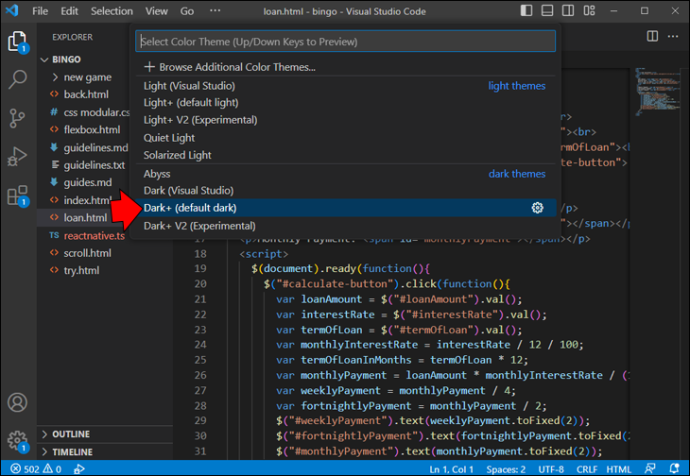
আপনি যদি অন্যান্য থিম ইনস্টল করতে চান, ভিজ্যুয়াল স্টুডিও মার্কেটপ্লেস হল সম্ভাবনার ভান্ডার। নতুন থিমগুলি কীভাবে অ্যাক্সেস এবং ইনস্টল করবেন তা এখানে:
- ভিজ্যুয়াল স্টুডিও কোডে, এক্সটেনশন ভিউ আইকনে ক্লিক করুন বা টিপুন Ctrl+Shift+X (বা Cmd+Shift+X macOS-এ) এক্সটেনশন সাইডবার খুলতে।
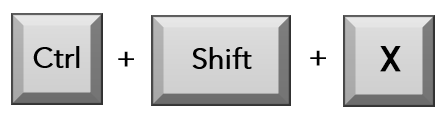
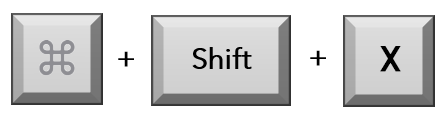
- 'থিম' বা আমাদের শীর্ষ 10 তালিকায় উল্লিখিত নির্দিষ্ট থিমের নামের মতো কীওয়ার্ড ব্যবহার করে পছন্দসই থিম অনুসন্ধান করুন।
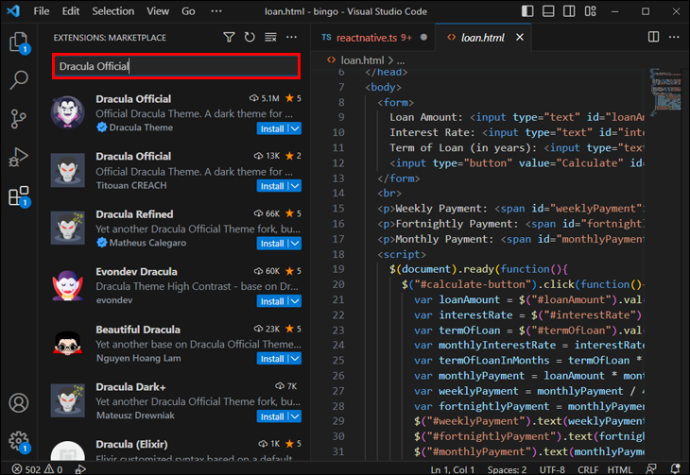
- আপনি যে থিমটি যোগ করতে চান তাতে 'ইনস্টল করুন' এ ক্লিক করুন এবং সমাপ্তির পরে, এটি নির্বাচনের জন্য 'রঙ থিম' মেনুতে উপলব্ধ হবে।
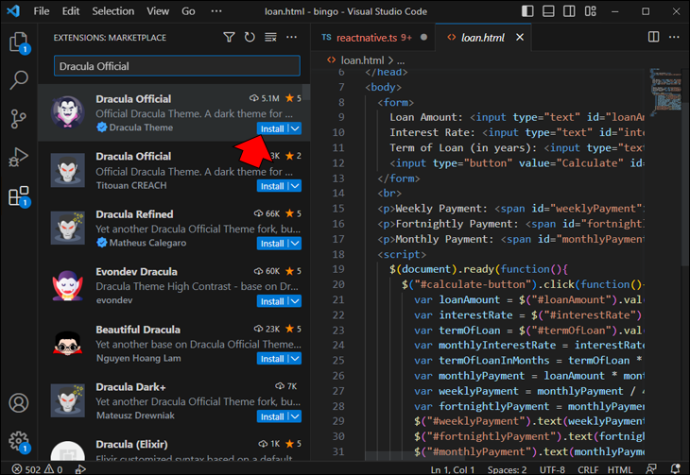
আপনার কোডিং শৈলী এবং পছন্দগুলির সাথে সামঞ্জস্যপূর্ণ একটি নিখুঁত খুঁজে পেতে বিভিন্ন থিমের সাথে পরীক্ষা করুন এবং আপনার বিকাশের অভিজ্ঞতাকে নতুন উচ্চতায় উন্নীত করুন৷
একটি ভিজ্যুয়াল স্টুডিও কোড থিম নির্বাচন করার সময় বিবেচনা করার বিষয়গুলি
আপনার VSCode পরিবেশের জন্য একটি থিম নির্বাচন করার সময়, নিম্নলিখিত বিষয়গুলি মনে রাখবেন:
- ব্যক্তিগত পছন্দ: এমন একটি থিম চয়ন করুন যা আপনার রুচির সাথে অনুরণিত হয় এবং একটি দৃশ্যমান আকর্ষণীয় পরিবেশ প্রদান করে।
- অ্যাক্সেসযোগ্যতা: নিশ্চিত করুন যে আপনি যে থিমটি নির্বাচন করেছেন তা অ্যাক্সেসযোগ্য, বর্ণান্ধতা এবং কম আলোর অবস্থার মতো বিষয়গুলি বিবেচনা করে।
- কোডিং সময়কাল: আপনি কোডিং কত সময় ব্যয় করেন তা বিবেচনা করুন। চোখের স্ট্রেনের উপশম করার জন্য বর্ধিত সেশনের জন্য অন্ধকার থিমগুলি প্রায়শই উপযুক্ত।
থিম সমাপ্তি
এই নিবন্ধে উল্লিখিত শীর্ষ থিমগুলি বিবেচনা করে, ব্যক্তিগত পছন্দ এবং অ্যাক্সেসযোগ্যতার সাথে, আপনি আপনার উন্নয়ন কাজের জন্য একটি সর্বোত্তম পরিবেশ তৈরি করতে পারেন। আপনার প্রয়োজন এবং পছন্দের সাথে সবচেয়ে উপযুক্ত একটি খুঁজে পেতে বিভিন্ন থিম নিয়ে পরীক্ষা করুন, শেষ পর্যন্ত আরও উপভোগ্য এবং দক্ষ কোডিং অভিজ্ঞতা তৈরি করুন।
মনে রাখবেন যে ভিজ্যুয়াল স্টুডিও মার্কেটপ্লেস থিমগুলির একটি বিস্তৃত সংগ্রহ অফার করে, তাই যদি এই নিবন্ধে উল্লিখিত থিমগুলি সম্পূর্ণরূপে আপনার পছন্দের সাথে মেলে না, আপনি সর্বদা নিখুঁত উপযুক্ত খুঁজে পেতে অন্যান্য বিকল্পগুলি অন্বেষণ করতে পারেন৷
আপনি কি একটি প্রিয় থিম খুঁজে পেয়েছেন যা এখানে তালিকাভুক্ত করা হয়নি? নীচের মন্তব্য বিভাগে আমাদের জানান.









